
Suscribirte a Apple Arcade en la app Apple Games en el Mac
En la app Apple Games, puedes suscribirte a Apple Arcade para disfrutar de acceso ilimitado a una colección seleccionada de juegos en el iPhone, iPad, Mac y Apple TV 4K. Con una suscripción a Apple Arcade, puedes descargar y disfrutar de una colección de juegos de App Store en todos los dispositivos compatibles.
Puedes suscribirte a Apple Arcade o a Apple One, que incluye Apple Arcade y otros servicios. Consulta el artículo de soporte de Apple Combinar suscripciones de Apple con Apple One.
Nota: Apple Arcade y Apple One no están disponibles en todos los países o regiones. Consulta el artículo del servicio de soporte de Apple Disponibilidad de Servicios multimedia de Apple. La disponibilidad de los juegos de Apple Arcade varía en función de la compatibilidad del hardware y el software de cada dispositivo. No todos los juegos de Apple Arcade están disponibles en el Mac y el Apple TV 4K. Es posible que algunos contenidos no estén disponibles en todas las zonas. Consulta el artículo de soporte de Apple Disponibilidad de juegos de Apple Arcade en todos los dispositivos. Los cambios en la suscripción a Apple Arcade solo se pueden realizar a través de App Store.
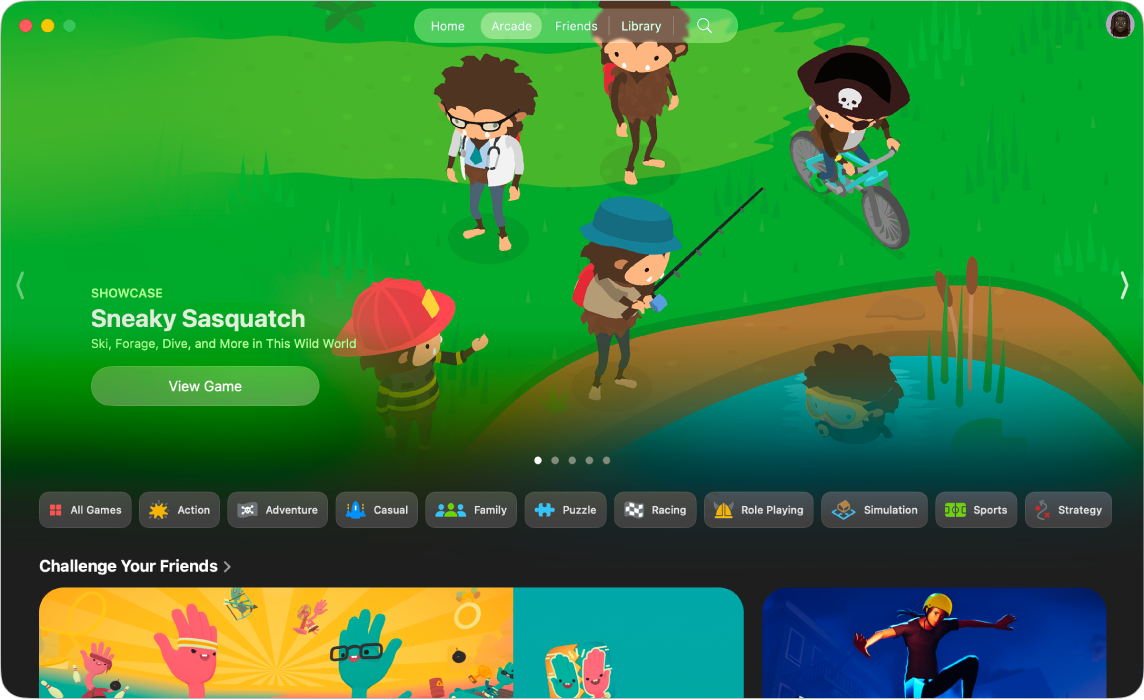
Suscribirte a Apple Arcade en la app Apple Games
Ve a la app Apple Games
 en el Mac.
en el Mac.Haz clic en Arcade.
Haz clic en el botón de suscripción y sigue las instrucciones que aparecen en pantalla.
Compartir Apple Arcade
Cuando te suscribes a Apple Arcade o Apple One, puedes usar “En familia” para compartir Apple Arcade con hasta cinco miembros más de tu familia. Los miembros del grupo familiar no tienen que hacer nada: Apple Arcade estará disponible para ellos cuando lo abran por primera vez después de que comience tu suscripción.
Si te unes a un grupo “En familia” que está suscrito a Apple Arcade o Apple One y ya te has suscrito, no se renovará tu suscripción en la siguiente fecha de facturación; en vez de eso, usarás la suscripción del grupo. Si te unes a un grupo familiar que no está suscrito, el grupo usa tu suscripción.
Nota: Para dejar de compartir tu suscripción a Apple Arcade con un grupo “En familia”, puedes cancelar la suscripción, salir del grupo “En familia”, o bien (si eres el organizador del grupo familiar) dejar de utilizar “En familia”.
Cancelar o cambiar tu suscripción a Apple Arcade en App Store
Ve a App Store
 en el Mac.
en el Mac.Haz clic en tu nombre en la esquina inferior izquierda (o haz clic en “Iniciar sesión” si no has iniciado sesión).
Haz clic en “Ajustes de la cuenta” en la parte superior de la ventana y, a continuación, vuelve a iniciar sesión, si es necesario.
En la sección Gestionar, junto a Suscripciones, haz clic en Gestionar y, a continuación, haz clic en Editar para Apple Arcade o para Apple One.
Sigue las instrucciones que aparecen en pantalla.
Puedes cancelar la suscripción en cualquier momento, con al menos un día de antelación a la fecha de renovación.